D03. Пример настройки дашборда
Содержание
- Введение
- Шаги настройки
Введение
Созданный дашборд требует настройки. Перед настройкой в систему должен быть загружен датасет. В статье рассматривается создание дашборда на примере данных о количестве родившихся детей с определенными именами.
Шаги настройки:
1. Проверка данных мер.
2. Проверка данных столбцов.
3. Настройка вкладки Данные.
- 3.1. Настройка параметров времени.
- 3.2. Настройка параметров запроса.
- 3.3. Настройка расширенной аналитики.
- 3.4. Добавление аннотаций и слоев.
- 3.5. Настройка параметров предиктивной аналитики.
4. Кастомизация дашборда.
5. Обновление графика.
Шаги настройки
Шаг 1. Меры
Мера — расчетный столбец. То есть это столбец с значениями, на который применяются различные функции, например, sum, average, count. Данные в меры автоматически подтягиваются из датасета.
Шаг 2. Столбцы
Столбец — имя столбца из датасета, из которого автоматически подтягиваются данные.
Шаг 3. Настройка вкладки Данные
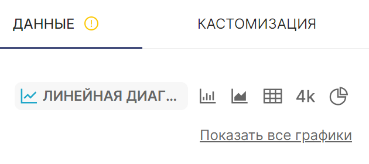
На вкладке вы можете изменить выбранный тип визуализации, например, сменить столбчатую диаграмму на точечную.
При необходимости настройте параметры в следующих разделах:
Подшаг 3.1. Параметры времени
Укажите параметры при необходимости.
| Поле | Описание |
Столбец даты/времени | Укажите столбцы, связанные со временем. Если их нет, то добавьте новые столбцы формата дата/время в датасет в его настройках |
| Единица времени | Выберите единицу времени для визуализации. Применяется преобразование столбца с датой/временем и определяется новая детализация (минута, день, год, и тому подобное). Доступные варианты заданы в исходном коде Cloud BI для каждого типа драйвера базы данных (БД). |
| Временной интервал | Выберите временной интервал для визуализации. Относительно время, например, "Последний месяц", "Последние 7 дней" и так далее рассчитываются на сервере, используя его локальное время. Вы можете выбрать следующие типы интервалов или вообще его не указывать:
|
Подшаг 3.2. Параметры запроса
Укажите параметры при необходимости.
| Поле | Описание |
| Меры | Перетащите одну или несколько мер и/или столбцов из соответствующих областей. В открывшейся форме укажите агрегатную функцию и сохраните данные |
| Измерения | Добавьте измерения. Измерения — один или несколько столбцов для группировки. Столбцы с множеством уникальных значений должны включать показатель для сортировки и порог количества значений для снижения нагрузку на базу данных и для ускорения отображения графика. Вы также можете перетащить в измерения одну или несколько мер и/или столбцов из соответствующих областей. |
| Режим относительных значений | Он необходим для вклада в общую сумму (долю) по категории или строке. Также режим устанавливает формат показателя в проценты. |
| Фильтры | Перетащите в фильтры одну или несколько мер и/или столбцов из соответствующих областей. |
| Лимит количества категорий | Лимит ограничивает количество отображаемых категорий. Эта опция полезна для столбцов с большим количеством уникальных значений, так как уменьшает сложность запроса. |
| Сортировка | Сортировка — мера, используемая для определения того, как сортируются верхние категории, если присутствует ограничение по категории или строке. Если мера не определена, то возвращается к первой мере (где это допустимо). |
| Сортировка по убыванию | Поле доступно, если была указана сортировка. |
| Лимит строк | Лимит ограничивает количество отображаемых строк. |
| Убрать имя меры | Флажок ставится, если необходимо убрать меру (например, AVG(...)) с легенды рядом с именем измерения и из таблицы результатов. |
| Показывать пустые столбцы | Ставится флажок. |
Подшаг 3.3. Расширенная аналитика
В этом разделе содержатся параметры, которые позволяют производить аналитическую постобработку результатов запроса. Укажите эти параметры при необходимости.
| Поле | Описание |
| Скользящая средняя | Определяет функцию скользящего окна и работает вместе с текстовым полем Периоды. |
| Временной сдвиг | Временной сдвиг — наложение одной или нескольких временных рядов из относительного периода времени. |
| Тип расчета | Типы используются для отображения смещения во времени:
|
| Правило | Укажите правило ресемплирования данных библиотеки Pandas. |
| Метод заполнения пропусков | Укажите метод ресемплирования данных библиотеки Pandas. |
Подшаг 3.4. Добавление аннотаций и слоев
Настройте слои, аннотации из графика и отображения слоя аннотации поверх графика.
Подшаг 3.5. Параметры предиктивной аналитики
Укажите параметры при необходимости.
| Поле | Описание |
Включить прогноз в график | Необходимо для возможности прогнозирования данных. |
| Количество прогнозных периодов | Укажите количество периодов, на которые в будущем необходимо предсказывать. |
| Доверительный интервал | Ширина интервала должна быть между 0 и 1. |
| Годовая сезонность | Целочисленное значение указывает порядок сезонности Фурье. |
| Недельная сезонность | Целочисленное значение указывает порядок сезонности Фурье. |
| Дневная сезонность | Целочисленное значение указывает порядок сезонности Фурье. |
Шаг 4. Кастомизация дашборда
Вы можете изменить название и свойства графика.
Подшаг 4.1. Настройка названия
Вы можете добавить название, отступы и положение осей.
Подшаг 4.2. Настройка свойств
Укажите параметры при необходимости.
| Поле | Описание |
| Цветовая схема | Применяется для раскрашивания графика. |
| Стиль категорий | Выберите из списка. |
| Показать значение | Покажите значения категорий на графике. |
| Использовать накопление | Совместите столбцы в один с накоплением. |
| Диаграмма с областями | Отобразите область под кривыми на диаграмме с областями. Применимо только для линий. |
| Маркер | Отобразите маркер на линиях. |
| Размер маркера | Поле появляется, если стоит флажок в Размер маркера. Также применяется к прогнозным значениям. |
| Масштабирование графика | Включите элементы управления масштабированием данных. |
| Показывать легенду | Отобразите легенду для графика. |
| Тип | Укажите тип легенды. |
| Ориентация легенды | Укажите ориентацию легенды. |
| Отступ | Укажите отступ для легенды. |
| Формат времени | Укажите формат даты и времени осей. |
| Повернуть метку оси X | Поле для ввода поддерживает пользовательские значения, например 30 для 30°. |
| Расширенная всплывающая подсказка | Укажите необходимость наличия расширенной всплывающей подсказки. |
| Сортировка данных подсказки по мере | Укажите необходимость сортировки выбранных мер по убыванию во всплывающей подсказке. |
| Формат времени всплывающей подсказки | Укажите формат. |
| Формат оси Y | Укажите формат. |
| Логарифмическая ось Y | Поставьте флажок. |
| Разметка полотна линиями | Разметка рисует разделительные линии для небольших отметок оси Y. |
| Урезать интервал оси Y | Уменьшите интервал по умолчанию для оси Y. Необходимо задать минимальную и максимальную границы. Обратите внимание, что некоторые линии могут пропасть из области видимости. |
Шаг 5. Обновление графика
После ввода всех необходимых параметров нажмите кнопку Обновить график. В результате данные выводятся на вкладку Результаты. Также доступны пример данных.
Шаг 6. Сохранение графика
1. Нажмите кнопку Сохранить.
2. В открывшейся форме:
- Введите имя графика (обязательное поле).
- Добавьте в дашборд или создайте новый.
Также вы можете перезаписать график или сразу перейти к дашборду, в который вы добавили график.
